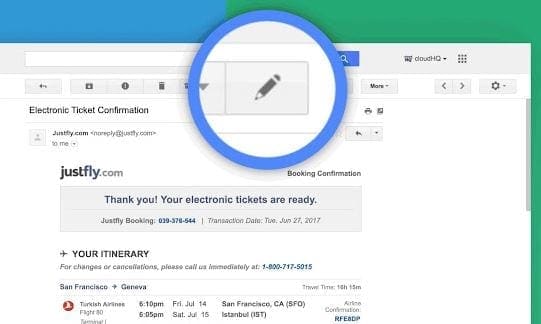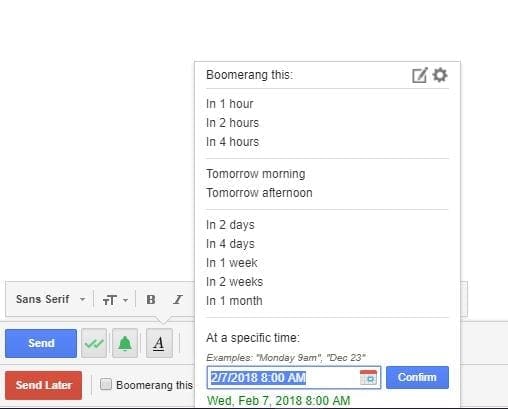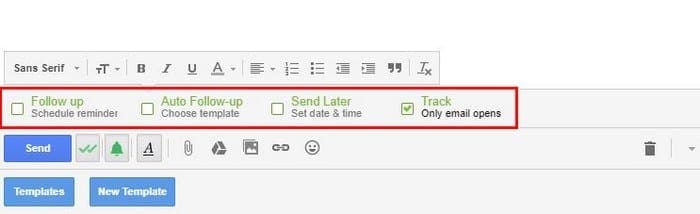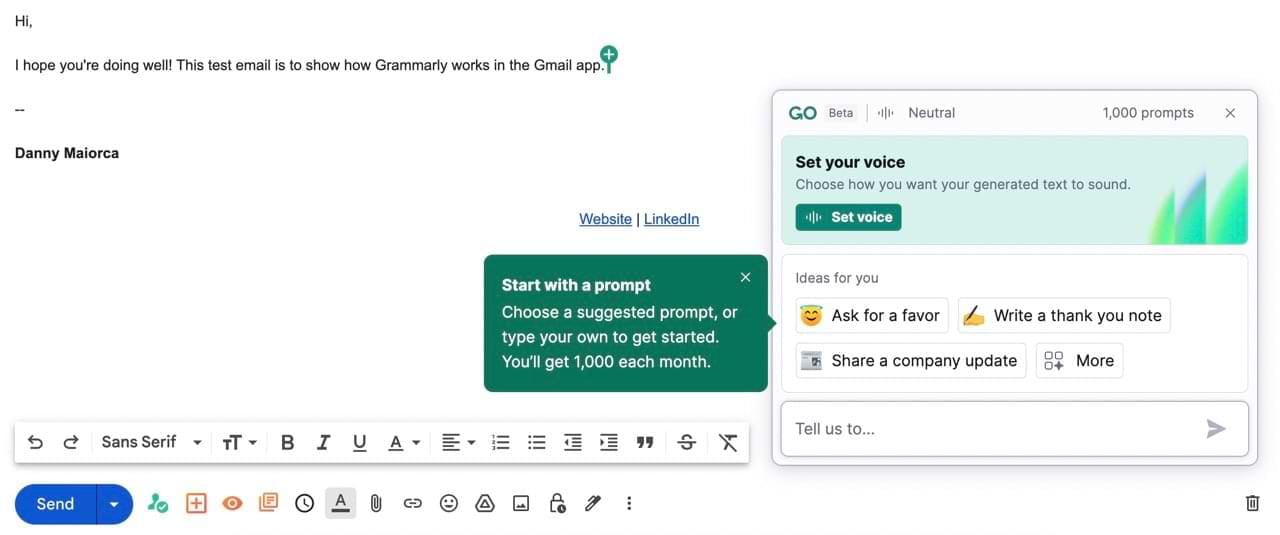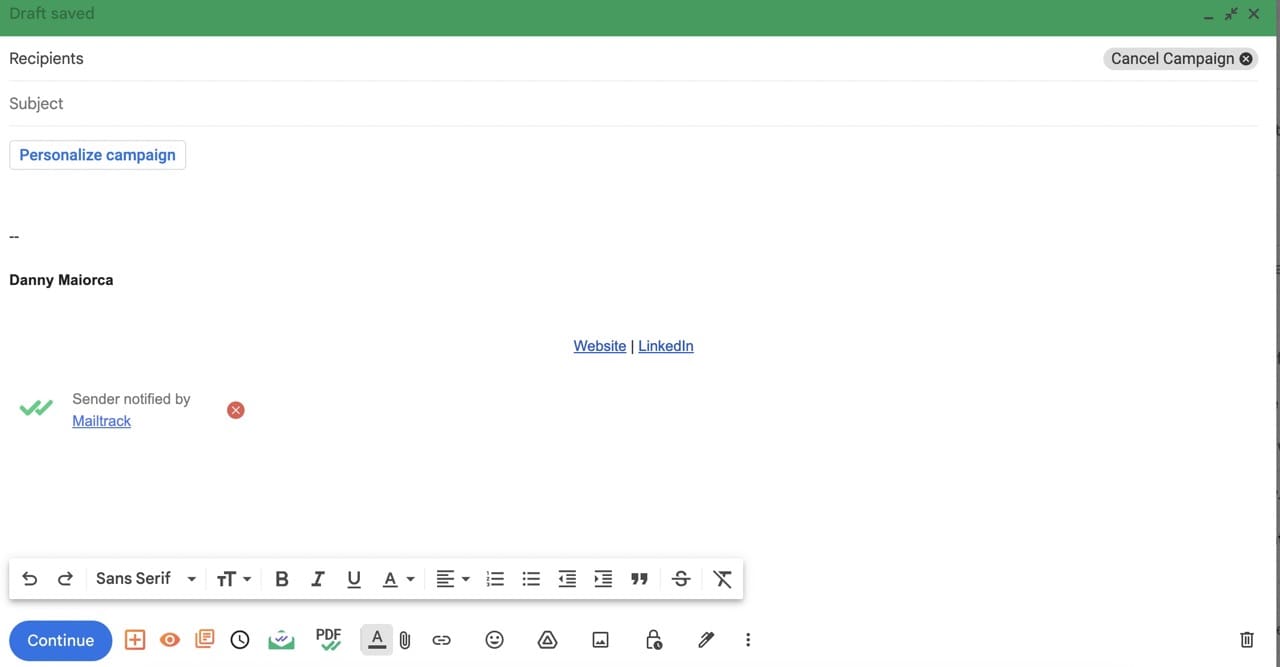Когда у вас много дел, тем больше времени вы можете сэкономить, тем лучше. Но чаще всего, поскольку вы не осведомлены о трюках, которые могут сэкономить ваше время, ваши задачи занимают больше времени, чтобы завершиться. Существует множество расширений для Gmail, которые могут помочь вам сэкономить драгоценное время.
Содержание
Связанные статьи:
Следующие расширения Gmail помогут вам быстрее выполнять задачи, позволяя отправлять электронные письма непосредственно из расширения или создавая шаблоны, чтобы вам не приходилось повторять одно и то же снова и снова. Мы также включим несколько полезных инструментов для управления электронной почтой, которые вы можете использовать в Chrome.
1. Переименовать тему письма от cloudHQ
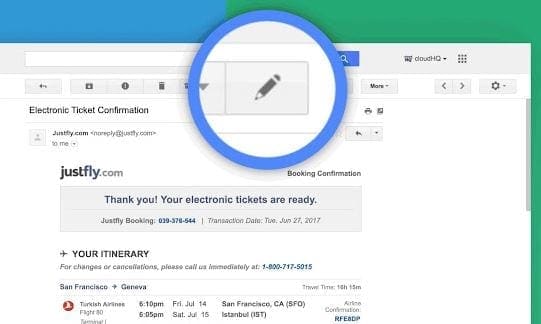
Вы не можете контролировать, как другие пишут свои письма. Проблема в том, что отправитель может легко создать электронное письмо с темой, которая не описывает, о чем это письмо. Благодаря Переименовать тему письма от cloudHQ, вы можете изменить любую тему письма, чтобы лучше понять, о чем это письмо.
Когда вы изменяете тему, отправитель не получает уведомление о том, что она была изменена. Если вы ответите на это письмо с новой темой, тогда отправитель увидит новую тему.
2. Boomerang для Gmail
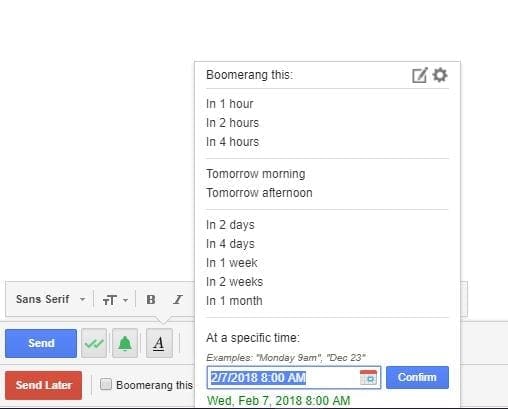
С помощью Boomerang для Gmail вы никогда не забудете отправить электронное письмо, поскольку вы можете запланировать их на потом. Вы не только можете отправлять электронные письма, но и планировать их возвращение. Письма могут быть отправлены, даже если вы не в сети, также возможно отслеживать ответы.
Также есть функция кросс-платформенных уведомлений о прочтении, чтобы вы знали, когда ваше письмо было прочитано. Вы можете запланировать отправку письма на 1, 2, 3, 4 часа, и даже на месяц. Если нужного времени нет, вы также можете запланировать отправку письма на определенное время.
Существует также возможность запланировать повторяющееся сообщение, и вы можете легко найти кнопку Boomerang, она красная и расположена прямо под кнопкой отправки.
3. FollowUp.cc
С помощью FollowUp.cc вы также можете создавать шаблоны. Но с разницей в том, что с этим расширением вы создаете их для электронных писем, которые уже отправили. В предыдущем расширении вы использовали шаблоны для писем, которые собираетесь отправить в первый раз.
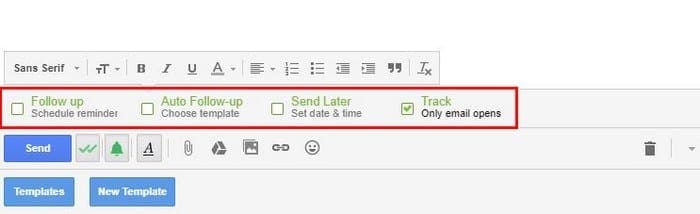
Расширение добавит новый столбец в ваш аккаунт Gmail, где вы сможете увидеть все ваши напоминания и все отслеживаемые письма. Вы также можете увидеть всех людей, с которыми вы часто общаетесь.
Расширение дает вам 14-дневную бесплатную пробную версию, не требуя предоставления каких-либо важных данных. Таким образом, вы можете оценить, нужно ли вам это расширение.
4. Сохранить в Google Диск

Если вы используете Gmail, есть большая вероятность, что вы также используете некоторые другие полезные инструменты продуктивности от Google, такие как Google Диск. Google Диск позволяет легко создавать документы онлайн, а также сохранять множество других файлов и папок. К примеру, фотографии и аудио.
Иногда вам может понадобиться сохранить переписку по электронной почте в Google Диск. Это даст вам легкие точки для справки позже, упрощая управление вашим временем.
Save to Google Drive эффективно создает скриншот вашей страницы и сохраняет файл в формате PNG. Вы можете использовать его везде, где вам нужно, например, вставлять в документы Evernote или отправлять другим членам команды. Это также удобно, если у вас есть важная информация, которую вам нужно отслеживать, например, детали рейса.
5. Отслеживание электронной почты Streak для Gmail
В некоторых случаях вам может потребоваться отслеживать письма, которые вы отправляете другим. Например, если вы работаете в продажах и обращаетесь к потенциальным клиентам, или когда вы подаете заявление на работу. Тем, кто читает это, может понадобиться отслеживать электронные письма, которые они отправляют другим. Знать, когда вам следует отправлять повторные письма и кто видел ваши сообщения, может быть непросто, но Streak упрощает это.
С помощью расширения отслеживания электронной почты Streak вы можете видеть, кто видел ваше сообщение по значку глаза внизу вашего сообщения. Вы также можете воспользоваться вкладкой "Последний просмотр" для просмотра времени, когда кто-то в последний раз видел ваше электронное письмо. Более того, расширение может отправлять уведомления, когда кто-то просматривает ваше сообщение, позволяя вам предоставить достаточное время для подготовки ответа.
Вы также можете создавать каналы и многое другое с Streak. Бесплатная версия более чем достаточно для большинства людей, но вы можете обнаружить, что вам нужны дополнительные функции, и в таких случаях вы всегда можете перейти на более премиум подписку.
6. Grammarly
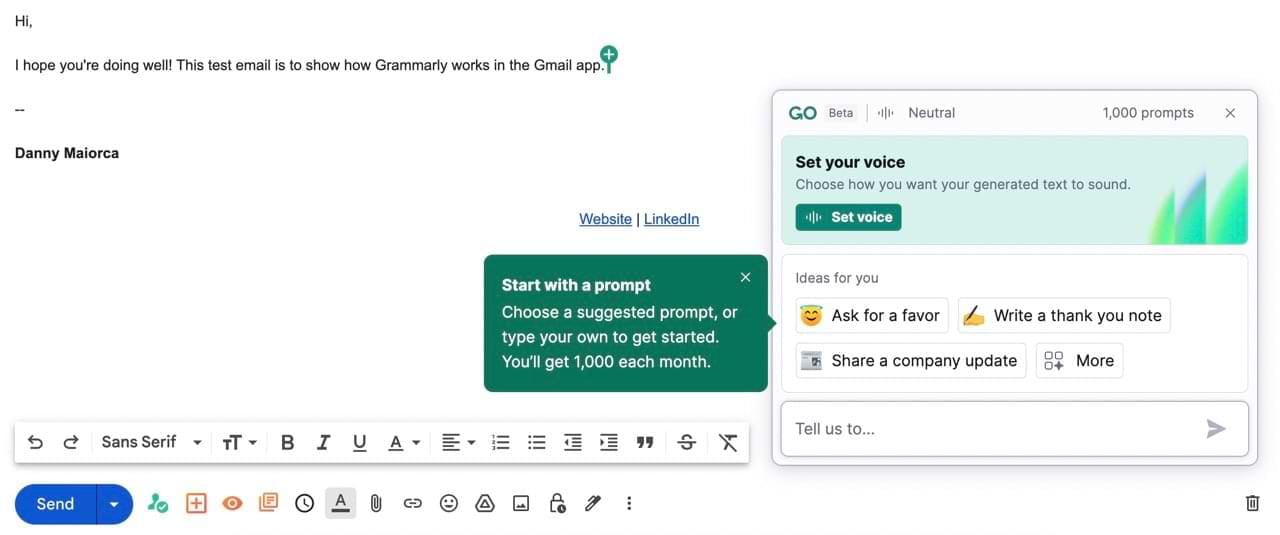
Расширение Grammarly является одним из лучших инструментов, которые вы можете использовать, если хотите улучшить тон вашего письма в целом, и оно особенно полезно для Gmail. При использовании Grammarly расширение будет обнаруживать возможные ошибки в вашем написании и предлагать варианты их исправления. Кроме того, вы также можете получить рекомендации по улучшению звучания ваших сообщений в соответствии с нужным тоном.
Помимо Gmail, вы можете использовать расширение Grammarly в Google Docs. Более того, оно также будет работать на различных платформах социальных сетей, таких как Twitter и LinkedIn.
При написании электронных писем в Gmail, Grammarly может предложить советы в реальном времени, хотя у вас будет ограниченное количество рекомендаций, которые вы можете использовать каждый месяц.
7. Трекер электронной почты для Gmail
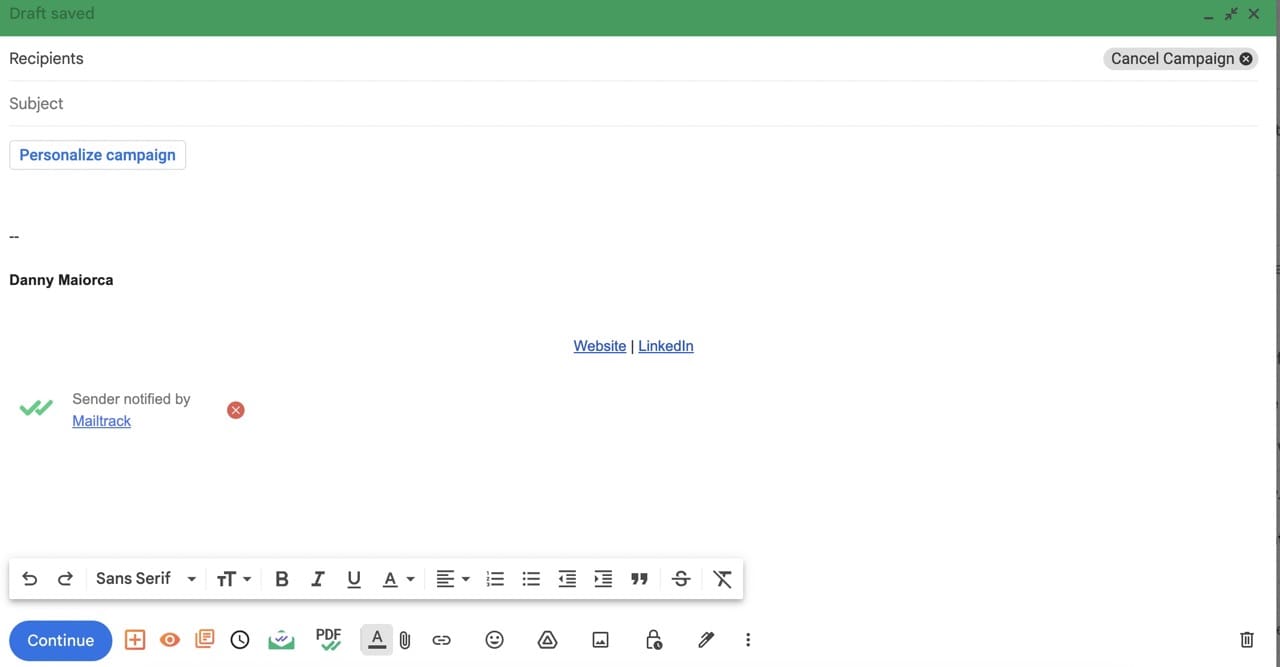
Другой возможный трекер электронной почты, который вы можете попробовать, это расширение Email Tracker для Gmail. Вы можете использовать бесплатную версию для получения неограниченного отслеживания, а также ежедневных отчетов и уведомлений на вашем компьютере. Плагин позволяет создавать кампании и настраивать их, что упрощает обеспечение ценности вашим клиентам.
Кроме бесплатной версии, вы можете перейти на две платные подписки. Эти не будут необходимы обычным пользователям, но вы можете найти их полезными, если ведете бизнес или являетесь частью команды по маркетингу или продажам. Расширение также работает с Google Sheets.
Станьте более продуктивными с помощью этих расширений Chrome для Gmail
Gmail уже имеет множество полезных встроенных инструментов, таких как возможность запланировать ваши электронные письма и создавать различные категории для их организации. Однако вы можете найти широкий ассортимент расширений Chrome для Gmail, которые могут помочь вам еще больше повысить вашу продуктивность.
Надеемся, что эти расширения Gmail для Google Chrome значительно упростят вашу работу, и у вас будет больше свободного времени. Используете ли вы какое-либо расширение, которого нет в списке? Если да, оставьте комментарий и дайте нам знать, какое это расширение.